Slack cung cấp xác thực hai nhân tố để bảo mật tài khoản và trong hướng dẫn này, bạn sẽ tìm hiểu các bước để bật tính năng này.
Slack bổ trợ xác thực hai nhân tố
Nếu sử dụng Slack để kết nối và cộng tác với đồng nghiệp khi làm việc ở trong nhà hoặc văn phòng, bạn có thể thêm một lớp bảo mật bổ sung vào tài khoản của mình bằng cách bật xác thực hai nhân tố (2FA).
Slack bổ trợ hai cách để cấu hình xác thực hai yếu tố, kể cả sử dụng phần mềm xác thực hoặc tin nhắn văn bản SMS. Tuy nhiên, sử dụng ứng dụng xác thực là phương pháp đơn giản nhất và được khuyến nghị.
Trong hướng dẫn này, bạn sẽ học các bước để kích hoạt xác thực hai yếu tố trên tài khoản Slack.
Cách thiết lập xác thực hai yếu tố trên Slack
Để bảo mật tài khoản Slack của bạn bằng xác thực hai nhân tố (2FA), hãy làm theo các bước sau:
1. Mở Slack trên web.
2. Đăng nhập bằng thông tin đăng nhập.
3. Mở trang Settings của tài khoản.
4. Trong phần Two-Factor Authentication , hãy nhấp vào nút Expand.
5. Nhấp vào nút Set Up Two-Factor Authentication .
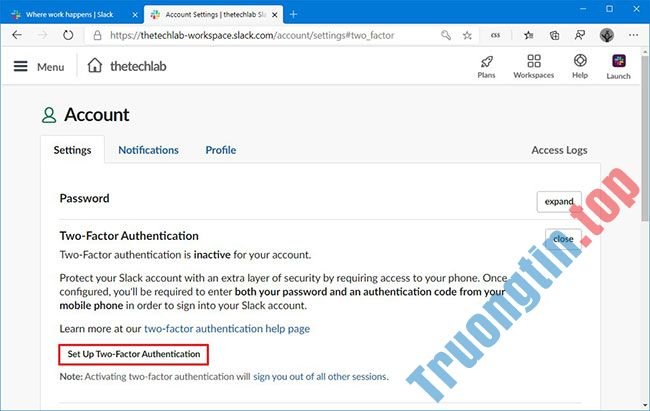
6. Nhập mật khẩu hiện tại của bạn.
7. Nhấp vào nút Confirm Password.
8. Nhấp vào tùy chọn Use an app để nhận mã từ ứng dụng xác thực trên điện thoại.
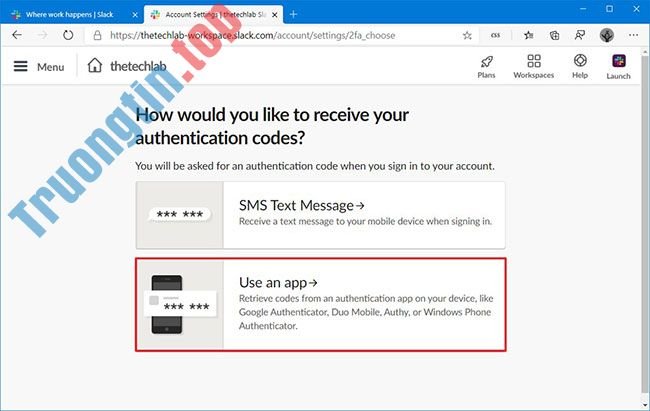
Mẹo nhanh : Bạn có thể sử dụng các ứng dụng như Google Authenticator hoặc Microsoft Authenticator. Ngoài ra, bạn cũng có thể có thể chọn tùy chọn SMS Text Message để nhận tin nhắn văn bản đến thiết bị di động và hoàn chỉnh quá trình đăng nhập.
9. Mở phần mềm xác thực trên điện thoại.
10. Nhấn vào nút Add account (+) ở góc trên bên phải của ứng dụng. (Nếu sử dụng Microsoft Authentication, bạn cần nhấp vào nút menu ba chấm, nhấn nút + và chọn Other account ).
11. Quét hình ảnh mã vạch trên trang Slack, sử dụng camera điện thoại.
12. Xác nhận mã xuất hiển thị trên điện thoại trong trang Slack.
13. Nhấp vào nút Verify Code and Activate .
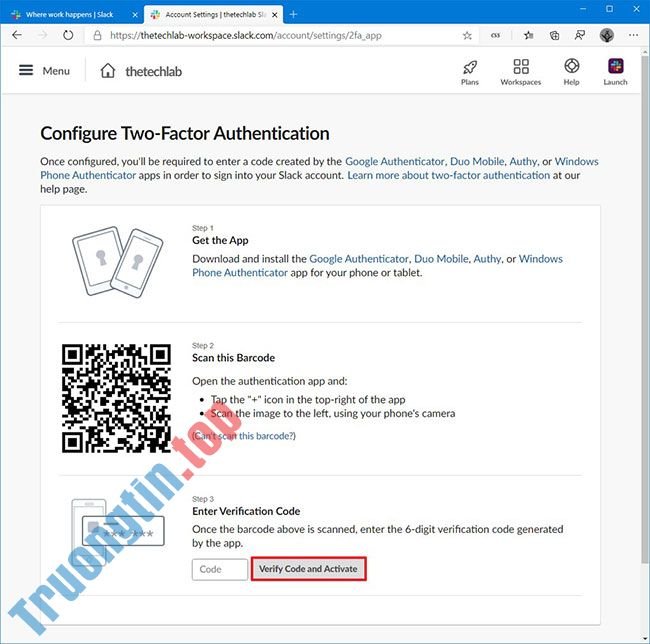
14. (Tùy chọn) Xác nhận số điện thoại của bạn làm biện pháp xác thực dự phòng.
15. Nhấp vào nút Add number hoặc Skip.
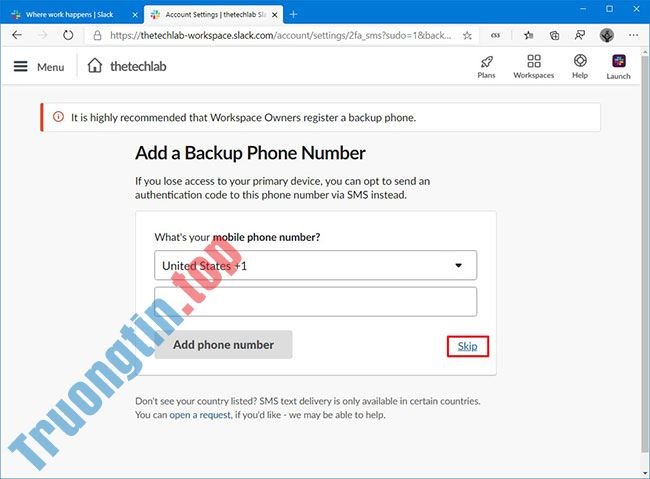
16. Nhấp vào nút Print code.
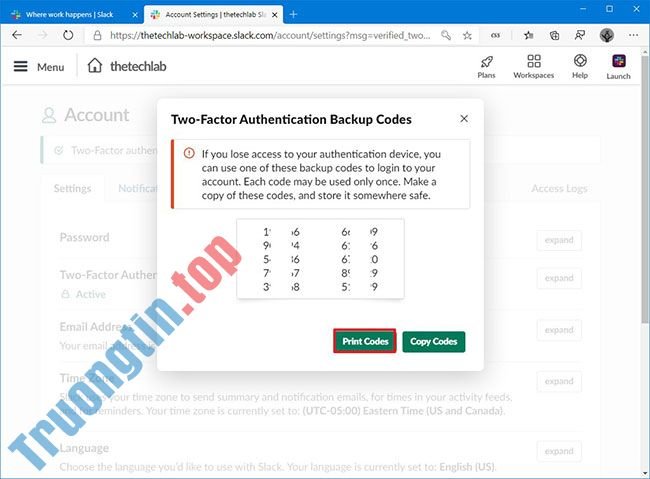
17. Trong phần Printer , hãy chọn tùy chọn Save as PDF .
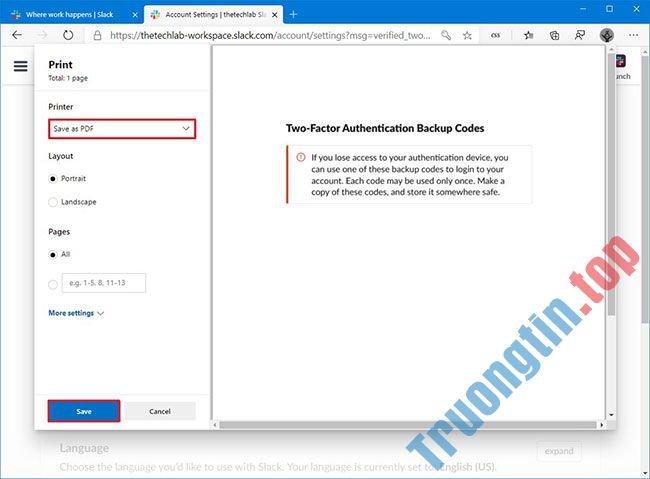
18. Nhấp vào nút Save.
19. Lưu các file ở một vị trí an toàn, vì bạn sẽ rất cần các mã này nếu mất quyền truy cập vào thiết bị xác thực của mình.
Khi bạn xong xuôi các bước, Slack sẽ có cấu hình với xác thực hai yếu tố. Khi bạn cần đăng nhập lại vào Slack, hãy mở ứng dụng xác thực trên điện thoại và cung cấp mã được tạo cùng theo với mật khẩu của bạn để truy cập vào tài khoản.
- Cách để Slack hoạt động với các đơn vị yêu thích của bạn
- Cách thiết lập tài khoản Slack
- Cách cài đặt phần mềm Slack trên Windows 10
- Cách bật dark mode cho Slack trên iPhone và Android
Slack,xác thực hai yếu tố,bật xác thực hai yếu tố,cách bật xác thực hai yếu tố,xác thực hai yếu tố trên Slack
Nội dung Cách bật xác thực hai yếu tố trên Slack được tổng hợp sưu tầm biên tập bởi: Tin Học Trường Tín. Mọi ý kiến vui lòng gửi Liên Hệ cho truongtin.top để điều chỉnh. truongtin.top tks.
Bài Viết Liên Quan
Bài Viết Khác
- Sửa Wifi Tại Nhà Quận 4
- Cài Win Quận 3 – Dịch Vụ Tận Nơi Tại Nhà Q3
- Vệ Sinh Máy Tính Quận 3
- Sửa Laptop Quận 3
- Dịch Vụ Cài Lại Windows 7,8,10 Tận Nhà Quận 4
- Dịch Vụ Cài Lại Windows 7,8,10 Tận Nhà Quận 3
- Tuyển Thợ Sửa Máy Tính – Thợ Sửa Máy In Tại Quận 4 Lương Trên 10tr
- Tuyển Thợ Sửa Máy Tính – Thợ Sửa Máy In Tại Quận 3
- Top 10 Công Ty Phá Dỡ Công Trình Ở Tại Quận 11 Tphcm
- Dịch Vụ Sửa Máy Tính Đường Nguyễn Huy Tự Quận 1
- Tìm hiểu về phần mềm tống tiền Pumas
- Dịch Vụ Sửa Máy Tính Đường Hoa Thị Quận Bình Thạnh
- Tạo ảnh bìa Free Fire, cover FF theo tên riêng cho Facebook








